
<Принтер>
Все настройки, связанные с принтером, перечислены вместе с описанием. Настройки по умолчанию отмечены крестиком ( ).
).
 ).
). |
Символы звездочки (*)Настройки, помеченные символом "*1", могут не отображаться в зависимости от используемой модели, дополнительного оснащения или других пунктов настройки. Настройки, помеченные символом "*2", нельзя импортировать или экспортировать. Приоритет настроекЕсли настройки печати указаны как в драйвере принтера, так и на панели управления аппарата, настройки драйвера принтера имеют приоритет над настройками, заданными с помощью панели управления. Настройки, заданные с панели управления, действуют в некоторых особых случаях, например при печати PS/PCL и печати из ОС UNIX или другой операционной системы, не поддерживающей драйверы принтера.  |
<Настройки принтера>
Задайте настройки печати и работы принтера.
<Приоритет настроек драйвера при печати>
Выберите, выполняется ли печать с приоритетом настроек формата и типа бумаги в драйвере принтера над настройками, заданными для каждого источника бумаги в пункте <Настр. бумаги> на экране Главный. Выбрав значение <Включить>, можно печатать из источника бумаги, указанного в драйвере принтера, независимо от настроек бумаги в аппарате. Можно задать отображение сообщения об ошибке, если формат загруженной бумаги значительно отличается от формата, заданного в драйвере принтера.
<Универсальный лоток> <Приоритет настроек драйвера> <Выкл.>  <Вкл.> <Действие при несоотв. форм.> <Принудительный вывод>  <Ошибка отображения> <Кассета 1> <Приоритет настроек драйвера> <Выкл.>  <Вкл.> <Действие при несоотв. форм.> <Принудительный вывод>  <Ошибка отображения> <Кассета 2>*1 <Приоритет настроек драйвера> <Выкл.>  <Вкл.> <Действие при несоотв. форм.> <Принудительный вывод>  <Ошибка отображения> <Кассета 3>*1 <Приоритет настроек драйвера> <Выкл.>  <Вкл.> <Действие при несоотв. форм.> <Принудительный вывод>  <Ошибка отображения> <Кассета 4>*1 <Приоритет настроек драйвера> <Выкл.>  <Вкл.> <Действие при несоотв. форм.> <Принудительный вывод>  <Ошибка отображения> |
<Меню>  <Настройки функций>
<Настройки функций>  <Принтер>
<Принтер>  <Настройки принтера>
<Настройки принтера>  <Приоритет настроек драйвера при печати>
<Приоритет настроек драйвера при печати>  Выберите источник бумаги
Выберите источник бумаги  Выберите <Вкл.> в <Приоритет настроек драйвера>
Выберите <Вкл.> в <Приоритет настроек драйвера>  <Действие при несоотв. форм.>
<Действие при несоотв. форм.>  Выберите <Принудительный вывод> или <Ошибка отображения>
Выберите <Принудительный вывод> или <Ошибка отображения>  <Применить>
<Применить> 

 <Настройки функций>
<Настройки функций>  <Принтер>
<Принтер>  <Настройки принтера>
<Настройки принтера>  <Приоритет настроек драйвера при печати>
<Приоритет настроек драйвера при печати>  Выберите источник бумаги
Выберите источник бумаги  Выберите <Вкл.> в <Приоритет настроек драйвера>
Выберите <Вкл.> в <Приоритет настроек драйвера>  <Действие при несоотв. форм.>
<Действие при несоотв. форм.>  Выберите <Принудительный вывод> или <Ошибка отображения>
Выберите <Принудительный вывод> или <Ошибка отображения>  <Применить>
<Применить> 

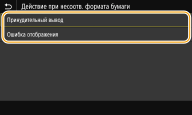
<Принудительный вывод>
Продолжайте печать даже в том случае, когда формат загруженной бумаги значительно отличается от настройки формата бумаги в драйвере принтера.
Продолжайте печать даже в том случае, когда формат загруженной бумаги значительно отличается от настройки формата бумаги в драйвере принтера.
<Ошибка отображения>
Если формат загруженной бумаги значительно отличается от настройки формата бумаги в драйвере принтера, отображается сообщение об ошибке и печать останавливается.
Если формат загруженной бумаги значительно отличается от настройки формата бумаги в драйвере принтера, отображается сообщение об ошибке и печать останавливается.
 |
Если настройки в драйвере принтера не соответствуют размеру и типу загруженной бумаги и выбран вариант <Вкл.>, может произойти замятие бумаги или возникнуть ошибка печати. |
<Копий>
Задает количество копий для печати.
От 1  до 999 до 999 |
<Меню>  <Настройки функций>
<Настройки функций>  <Принтер>
<Принтер>  <Настройки принтера>
<Настройки принтера>  <Копий>
<Копий>  Задайте количество копий для печати
Задайте количество копий для печати  <Применить>
<Применить> 

 <Настройки функций>
<Настройки функций>  <Принтер>
<Принтер>  <Настройки принтера>
<Настройки принтера>  <Копий>
<Копий>  Задайте количество копий для печати
Задайте количество копий для печати  <Применить>
<Применить> 

<Двусторонний режим печати>
Укажите, требуется ли печать двусторонних распечаток.
<Выключить>  <Включить> |
<Меню>  <Настройки функций>
<Настройки функций>  <Принтер>
<Принтер>  <Настройки принтера>
<Настройки принтера>  <Двусторонний режим печати>
<Двусторонний режим печати>  Выберите <Выключить> или <Включить>
Выберите <Выключить> или <Включить> 

 <Настройки функций>
<Настройки функций>  <Принтер>
<Принтер>  <Настройки принтера>
<Настройки принтера>  <Двусторонний режим печати>
<Двусторонний режим печати>  Выберите <Выключить> или <Включить>
Выберите <Выключить> или <Включить> 

<Бумага по умолчанию>
Задайте формат и тип бумаги по умолчанию. Печать будет выполняться с заданными здесь форматом и типом бумаги, когда требуется печатать из ОС, которая не поддерживает драйверы принтера, или с мобильного либо иного устройства, которое не поддерживает задание формата и типа бумаги. Доступная бумага
<Меню>  <Настройки функций>
<Настройки функций>  <Принтер>
<Принтер>  <Настройки принтера>
<Настройки принтера>  <Бумага по умолчанию>
<Бумага по умолчанию>  Выберите формат бумаги
Выберите формат бумаги  Выберите тип бумаги
Выберите тип бумаги 

 <Настройки функций>
<Настройки функций>  <Принтер>
<Принтер>  <Настройки принтера>
<Настройки принтера>  <Бумага по умолчанию>
<Бумага по умолчанию>  Выберите формат бумаги
Выберите формат бумаги  Выберите тип бумаги
Выберите тип бумаги 

<Замещение формата бумаги>
Укажите, требуется ли печать на бумаге формата Letter вместо А4, если загружен только один из указанных форматов. При выборе пункта <Включить> и при печати документа с компьютера задана бумага формата A4, но в аппарат не загружена бумага формата A4, аппарат напечатает документ на бумаге формата Letter.
<Выключить>  <Включить> |
<Меню>  <Настройки функций>
<Настройки функций>  <Принтер>
<Принтер>  <Настройки принтера>
<Настройки принтера>  <Замещение формата бумаги>
<Замещение формата бумаги>  Выберите <Выключить> или <Включить>
Выберите <Выключить> или <Включить> 

 <Настройки функций>
<Настройки функций>  <Принтер>
<Принтер>  <Настройки принтера>
<Настройки принтера>  <Замещение формата бумаги>
<Замещение формата бумаги>  Выберите <Выключить> или <Включить>
Выберите <Выключить> или <Включить> 

 |
Можно задать параметры печати в приложении или в драйвере принтера, например указать количество копий или 1-стороннюю либо 2-стороннюю печать. Однако параметр <Замещение формата бумаги> можно задать только на аппарате. |
<Качество печати>
Можно изменить настройки, связанные с качеством печати.
<Плотность> *1
Настройте плотность тонера.
17 уровней <Точная настройка> <Высокий>/<Средний>/<Низкий> 17 уровней |
<Меню>  <Настройки функций>
<Настройки функций>  <Принтер>
<Принтер>  <Настройки принтера>
<Настройки принтера>  <Качество печати>
<Качество печати>  <Плотность>
<Плотность>  Настройте плотность
Настройте плотность  <Применить>
<Применить> 

 <Настройки функций>
<Настройки функций>  <Принтер>
<Принтер>  <Настройки принтера>
<Настройки принтера>  <Качество печати>
<Качество печати>  <Плотность>
<Плотность>  Настройте плотность
Настройте плотность  <Применить>
<Применить> 

 |
С помощью параметра <Точная настройка> можно задать один из трех уровней плотности тонера: высокая, средняя и низкая плотность. |

Когда параметру <Экономия тонера> установлено значение <Включить>, задать этот пункт нельзя.
<Экономия тонера>
Можно уменьшить расход тонера. Выбирайте <Включить>, если требуется проверить макет или другие параметры внешнего вида перед чистовой печатью большого задания.
<Выключить>  <Включить> |
<Меню>  <Настройки функций>
<Настройки функций>  <Принтер>
<Принтер>  <Настройки принтера>
<Настройки принтера>  <Качество печати>
<Качество печати>  <Экономия тонера>
<Экономия тонера>  Выберите <Выключить> или <Включить>
Выберите <Выключить> или <Включить> 

 <Настройки функций>
<Настройки функций>  <Принтер>
<Принтер>  <Настройки принтера>
<Настройки принтера>  <Качество печати>
<Качество печати>  <Экономия тонера>
<Экономия тонера>  Выберите <Выключить> или <Включить>
Выберите <Выключить> или <Включить> 

<Улучшение качества изображ.>
Служит для включения или выключения режима сглаживания, в котором края символов или рисунков сглаживаются при печати.
<Выключить> <Включить>  |
<Меню>  <Настройки функций>
<Настройки функций>  <Принтер>
<Принтер>  <Настройки принтера>
<Настройки принтера>  <Качество печати>
<Качество печати>  <Улучшение качества изображ.>
<Улучшение качества изображ.>  Выберите <Выключить> или <Включить>
Выберите <Выключить> или <Включить> 

 <Настройки функций>
<Настройки функций>  <Принтер>
<Принтер>  <Настройки принтера>
<Настройки принтера>  <Качество печати>
<Качество печати>  <Улучшение качества изображ.>
<Улучшение качества изображ.>  Выберите <Выключить> или <Включить>
Выберите <Выключить> или <Включить> 

<Разрешение>
Укажите разрешение, которое должно использоваться для обработки данных печати.
<1200 т/д> <600 т/д>  |
<Меню>  <Настройки функций>
<Настройки функций>  <Принтер>
<Принтер>  <Настройки принтера>
<Настройки принтера>  <Качество печати>
<Качество печати>  <Разрешение>
<Разрешение>  Выберите <1200 т/д> или <600 т/д>
Выберите <1200 т/д> или <600 т/д> 

 <Настройки функций>
<Настройки функций>  <Принтер>
<Принтер>  <Настройки принтера>
<Настройки принтера>  <Качество печати>
<Качество печати>  <Разрешение>
<Разрешение>  Выберите <1200 т/д> или <600 т/д>
Выберите <1200 т/д> или <600 т/д> 

<Макет>
Укажите настройки макета страницы (например, положение переплета и значения полей).
<Позиция переплета>
Если напечатанные документы будут скрепляться, например, степлером, с помощью этого параметра можно указать переплет по длинной или короткой стороне. Укажите значение этого параметра в сочетании с параметром <Отступ>, который задает поле для сшивания, применяемое для выбранного положения сшивания.
<Длинный край>  <Короткий край> |
<Меню>  <Настройки функций>
<Настройки функций>  <Принтер>
<Принтер>  <Настройки принтера>
<Настройки принтера>  <Макет>
<Макет>  <Позиция переплета>
<Позиция переплета>  Выберите <Длинный край> или <Короткий край>
Выберите <Длинный край> или <Короткий край> 

 <Настройки функций>
<Настройки функций>  <Принтер>
<Принтер>  <Настройки принтера>
<Настройки принтера>  <Макет>
<Макет>  <Позиция переплета>
<Позиция переплета>  Выберите <Длинный край> или <Короткий край>
Выберите <Длинный край> или <Короткий край> 

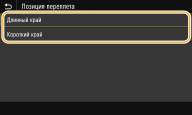
<Длинный край>
Укажите это значение для сшивания по длинной стороне бумаги.
Укажите это значение для сшивания по длинной стороне бумаги.
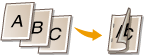
<Короткий край>
Укажите это значение для сшивания по короткой стороне бумаги.
Укажите это значение для сшивания по короткой стороне бумаги.
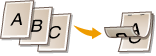
<Отступ>
Сдвиньте положение печати, чтобы настроить поле для переплета на стороне сшивания, заданной параметром <Позиция переплета>. Значение "00,0" не оказывает влияние на поле для переплета.
-50,0 – 00,0  – +50,0 (мм) – +50,0 (мм) |
<Меню>  <Настройки функций>
<Настройки функций>  <Принтер>
<Принтер>  <Настройки принтера>
<Настройки принтера>  <Макет>
<Макет>  <Отступ>
<Отступ>  Укажите поле для переплета
Укажите поле для переплета  <Применить>
<Применить> 

 <Настройки функций>
<Настройки функций>  <Принтер>
<Принтер>  <Настройки принтера>
<Настройки принтера>  <Макет>
<Макет>  <Отступ>
<Отступ>  Укажите поле для переплета
Укажите поле для переплета  <Применить>
<Применить> 

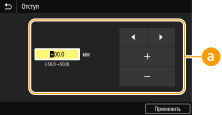
 Введите значение настройки
Введите значение настройки
Укажите направление и величину сдвига положения печати. Знак "+" или "–" определяет сшиваемый край, вдоль которого настраивается поле для переплета. Ширину поля можно настраивать с шагом. 0,5 ммОсновные операции
Значение настройки | Длинный край | Короткий край |
Значение со знаком "+" | Левый край бумаги  | Верхний край бумаги  |
Значение со знаком "–" | Правый край бумаги  | Нижний край бумаги  |
<Смещение короткого края/Смещение длинного края>
Независимо от источника бумаги, положение печати можно сдвигать с шагом "0,5 мм" для всех заданий печати.
-50,0 – 00,0  – +50,0 (мм) – +50,0 (мм) |
<Меню>  <Настройки функций>
<Настройки функций>  <Принтер>
<Принтер>  <Настройки принтера>
<Настройки принтера>  <Макет>
<Макет>  Выберите сочетание направления настройки и стороны печати
Выберите сочетание направления настройки и стороны печати  Укажите значение смещения
Укажите значение смещения  <Применить>
<Применить> 

 <Настройки функций>
<Настройки функций>  <Принтер>
<Принтер>  <Настройки принтера>
<Настройки принтера>  <Макет>
<Макет>  Выберите сочетание направления настройки и стороны печати
Выберите сочетание направления настройки и стороны печати  Укажите значение смещения
Укажите значение смещения  <Применить>
<Применить> 

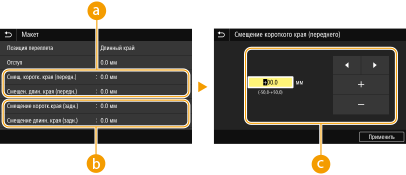
 <Смещ. коротк. края (передн.)>/<Смещен. длин. края (передн.)>
<Смещ. коротк. края (передн.)>/<Смещен. длин. края (передн.)>
Сдвиг положения печати на стороне бумаги, обращенной вверх.
 <Смещение коротк.края (задн.)>/<Смещение длинн. края (задн.)>
<Смещение коротк.края (задн.)>/<Смещение длинн. края (задн.)>
Сдвиг положения печати на стороне бумаги, обращенной вниз.
 Введите значение настройки
Введите значение настройки
Для параметров <Смещение короткого края (переднего)>/<Смещение короткого края (заднего)> укажите значение со знаком "+" для сдвига положения печати в направлении слева направо. Для параметров <Смещение длинного края (переднего)>/<Смещение длинного края (заднего)> укажите значение со знаком "+" для сдвига положения печати в направлении сверху вниз. Для сдвига в обратном направлении укажите значение со знаком "–". Основные операции
<Смещение короткого края (переднего)> <Смещение короткого края (заднего)> 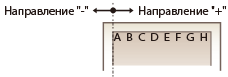 | <Смещение длинного края (переднего)> <Смещение длинного края (заднего)>  |
<Автом. пропуск ошибки>
При возникновении определенных ошибок печать останавливается. Однако если для этого параметра задано значение <Включить>, определенная ошибка пропускается и печать продолжается. Обычно для этого параметра устанавливают значение <Выключить>.
<Выключить>  <Включить> |
<Меню>  <Настройки функций>
<Настройки функций>  <Принтер>
<Принтер>  <Настройки принтера>
<Настройки принтера>  <Автом. пропуск ошибки>
<Автом. пропуск ошибки>  Выберите <Выключить> или <Включить>
Выберите <Выключить> или <Включить> 

 <Настройки функций>
<Настройки функций>  <Принтер>
<Принтер>  <Настройки принтера>
<Настройки принтера>  <Автом. пропуск ошибки>
<Автом. пропуск ошибки>  Выберите <Выключить> или <Включить>
Выберите <Выключить> или <Включить> 

<Тайм-аут>
Задайте период времени, по прошествии которого текущее задание печати автоматически отменяется в случае прерывания приема данных печати.
5 – 15  – 300 (сек.) – 300 (сек.) |
<Меню>  <Настройки функций>
<Настройки функций>  <Принтер>
<Принтер>  <Настройки принтера>
<Настройки принтера>  <Тайм-аут>
<Тайм-аут>  Задайте период времени
Задайте период времени  <Применить>
<Применить> 

 <Настройки функций>
<Настройки функций>  <Принтер>
<Принтер>  <Настройки принтера>
<Настройки принтера>  <Тайм-аут>
<Тайм-аут>  Задайте период времени
Задайте период времени  <Применить>
<Применить> 

<Индивидуальные настройки>
Укажите режим, в котором аппарат должен работать, если неизвестен формат данных документа.
<Авто>  <PS> <PCL> <PDF> <XPS> <Обработка изображений> |
<Меню>  <Настройки функций>
<Настройки функций>  <Принтер>
<Принтер>  <Настройки принтера>
<Настройки принтера>  <Индивидуальные настройки>
<Индивидуальные настройки>  Выберите режим "Индивидуальные настройки"
Выберите режим "Индивидуальные настройки" 

 <Настройки функций>
<Настройки функций>  <Принтер>
<Принтер>  <Настройки принтера>
<Настройки принтера>  <Индивидуальные настройки>
<Индивидуальные настройки>  Выберите режим "Индивидуальные настройки"
Выберите режим "Индивидуальные настройки" 

<Приоритет для универсального лотка>
Укажите, будет ли подаваться бумага из универсального лотка, если включен режим автоматического выбора бумаги. Если выбрано значение <Включить>, бумага подается из универсального лотка, когда бумага одинакового формата загружена как в универсальный лоток, так и в кассету для бумаги.
<Выключить>  <Включить> |
<Меню>  <Настройки функций>
<Настройки функций>  <Принтер>
<Принтер>  <Настройки принтера>
<Настройки принтера>  <Приоритет для унив. лотка>
<Приоритет для унив. лотка>  Выберите <Выключить> или <Включить>
Выберите <Выключить> или <Включить> 

 <Настройки функций>
<Настройки функций>  <Принтер>
<Принтер>  <Настройки принтера>
<Настройки принтера>  <Приоритет для унив. лотка>
<Приоритет для унив. лотка>  Выберите <Выключить> или <Включить>
Выберите <Выключить> или <Включить> 

<UFR II>
Можно изменить параметры, которые действуют при печати из драйвера принтера UFR II.
<Полутона>
Можно выбрать способ печати для передачи полутонов (переходы между темными и светлыми частями изображения) для оптимального качества изображения.
<Разрешение/градация>

Выберите способ передачи полутонов. Этот параметр можно задавать для каждого типа изображения в каждом документе.
<Текст> <Разрешение>  <Цветной тонер> <Градация> <Высокое разрешение> <Графика> <Разрешение> <Цветной тонер>  <Градация> <Высокое разрешение> <Изображение> <Разрешение> <Цветной тонер>  <Градация> <Высокое разрешение> |
<Меню>  <Настройки функций>
<Настройки функций>  <Принтер>
<Принтер>  <Настройки принтера>
<Настройки принтера>  <UFR II>
<UFR II>  <Полутона>
<Полутона>  <Разрешение/градация>
<Разрешение/градация>  Выберите тип изображения
Выберите тип изображения  Выберите способ передачи полутонов
Выберите способ передачи полутонов 

 <Настройки функций>
<Настройки функций>  <Принтер>
<Принтер>  <Настройки принтера>
<Настройки принтера>  <UFR II>
<UFR II>  <Полутона>
<Полутона>  <Разрешение/градация>
<Разрешение/градация>  Выберите тип изображения
Выберите тип изображения  Выберите способ передачи полутонов
Выберите способ передачи полутонов 

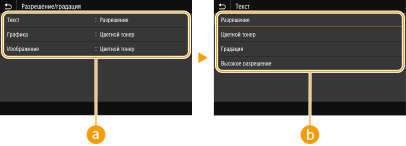
 Тип изображения
Тип изображения
Выберите объект, для которого требуется изменить настройку. <Текст> соответствует буквам и символам, <Графика> — линиям и фигурам, <Изображение> — фотографиям и изображениям.
 Значение настройки
Значение настройки
<Разрешение>
Обеспечивает тонкую печать с четкими краями текста. Подходит для печати символов и тонких линий.
Обеспечивает тонкую печать с четкими краями текста. Подходит для печати символов и тонких линий.
<Цветной тонер>
Обеспечивает резкую печать с высокой контрастностью светлых и темных областей. Подходит для печати изображений, таких как фотографии.
Обеспечивает резкую печать с высокой контрастностью светлых и темных областей. Подходит для печати изображений, таких как фотографии.
<Градация>
Обеспечивает печать с плавными градациями или гладкими краями. Подходит для печати фигур или графиков, содержащих области с градациями.
Обеспечивает печать с плавными градациями или гладкими краями. Подходит для печати фигур или графиков, содержащих области с градациями.
<Высокое разрешение>
По сравнению с <Разрешение> этот вариант обеспечивает более тонкую печать, но стабильность качества несколько ниже. Подходит для печати символов, тонких линий или чертежей CAD с четкими краями.
По сравнению с <Разрешение> этот вариант обеспечивает более тонкую печать, но стабильность качества несколько ниже. Подходит для печати символов, тонких линий или чертежей CAD с четкими краями.
<Экономия бумаги>
Укажите, требуется ли отключить вывод пустых страниц, если они присутствуют в печатаемых данных.
<Выключить> <Включить>  |
<Меню>  <Настройки функций>
<Настройки функций>  <Принтер>
<Принтер>  <Настройки принтера>
<Настройки принтера>  <UFR II>
<UFR II>  <Экономия бумаги>
<Экономия бумаги>  Выберите <Выключить> или <Включить>
Выберите <Выключить> или <Включить> 

 <Настройки функций>
<Настройки функций>  <Принтер>
<Принтер>  <Настройки принтера>
<Настройки принтера>  <UFR II>
<UFR II>  <Экономия бумаги>
<Экономия бумаги>  Выберите <Выключить> или <Включить>
Выберите <Выключить> или <Включить> 

<PCL>
Укажите настройки печати PCL (например, макет страницы и качество печати).
<Экономия бумаги>
Укажите, требуется ли отключить вывод пустых страниц, если они присутствуют в печатаемых данных.
<Выключить>  <Включить> |
<Меню>  <Настройки функций>
<Настройки функций>  <Принтер>
<Принтер>  <Настройки принтера>
<Настройки принтера>  <PCL>
<PCL>  <Экономия бумаги>
<Экономия бумаги>  Выберите <Выключить> или <Включить>
Выберите <Выключить> или <Включить> 

 <Настройки функций>
<Настройки функций>  <Принтер>
<Принтер>  <Настройки принтера>
<Настройки принтера>  <PCL>
<PCL>  <Экономия бумаги>
<Экономия бумаги>  Выберите <Выключить> или <Включить>
Выберите <Выключить> или <Включить> 

<Ориентация>
Выберите <Книжная> (вертикальная ориентация) или <Альбомная> (горизонтальная ориентация).
<Книжная>  <Альбомная> |
<Меню>  <Настройки функций>
<Настройки функций>  <Принтер>
<Принтер>  <Настройки принтера>
<Настройки принтера>  <PCL>
<PCL>  <Ориентация>
<Ориентация>  Выберите <Книжная> или <Альбомная>
Выберите <Книжная> или <Альбомная> 

 <Настройки функций>
<Настройки функций>  <Принтер>
<Принтер>  <Настройки принтера>
<Настройки принтера>  <PCL>
<PCL>  <Ориентация>
<Ориентация>  Выберите <Книжная> или <Альбомная>
Выберите <Книжная> или <Альбомная> 

<Номер шрифта>
Выберите шрифт. Для этого выберите соответствующий идентификационный номер шрифта. С помощью панели управления можно напечатать список шрифтов PCL, содержащий образцы шрифта. Список шрифтов PCL
0  – 104 – 104 |
<Меню>  <Настройки функций>
<Настройки функций>  <Принтер>
<Принтер>  <Настройки принтера>
<Настройки принтера>  <PCL>
<PCL>  <Номер шрифта>
<Номер шрифта>  Выберите номер шрифта
Выберите номер шрифта  <Применить>
<Применить> 

 <Настройки функций>
<Настройки функций>  <Принтер>
<Принтер>  <Настройки принтера>
<Настройки принтера>  <PCL>
<PCL>  <Номер шрифта>
<Номер шрифта>  Выберите номер шрифта
Выберите номер шрифта  <Применить>
<Применить> 

<Кегль> *1
Укажите размер шрифта в точках с шагом 0,25. Этот параметр можно задать, только если в <Номер шрифта> выбран пропорциональный масштабируемый шрифт.
4,00 – 12,00  – 999,75 (пункт) – 999,75 (пункт) |
<Меню>  <Настройки функций>
<Настройки функций>  <Принтер>
<Принтер>  <Настройки принтера>
<Настройки принтера>  <PCL>
<PCL>  <Кегль>
<Кегль>  Укажите размер в пунктах
Укажите размер в пунктах  <Применить>
<Применить> 

 <Настройки функций>
<Настройки функций>  <Принтер>
<Принтер>  <Настройки принтера>
<Настройки принтера>  <PCL>
<PCL>  <Кегль>
<Кегль>  Укажите размер в пунктах
Укажите размер в пунктах  <Применить>
<Применить> 

<Шаг> *1
Укажите шаг (или количество символов на дюйм) с приращением 0,01. Этот параметр можно задать, только если в <Номер шрифта> выбран моноширинный масштабируемый или растровый шрифт.
0,44 – 10,00  – 99,99 (символов на дюйме) – 99,99 (символов на дюйме) |
<Меню>  <Настройки функций>
<Настройки функций>  <Принтер>
<Принтер>  <Настройки принтера>
<Настройки принтера>  <PCL>
<PCL>  <Шаг>
<Шаг>  Укажите значение шага
Укажите значение шага  <Применить>
<Применить> 

 <Настройки функций>
<Настройки функций>  <Принтер>
<Принтер>  <Настройки принтера>
<Настройки принтера>  <PCL>
<PCL>  <Шаг>
<Шаг>  Укажите значение шага
Укажите значение шага  <Применить>
<Применить> 

<Строки> 
Задайте количество строк, выводимых на печать на одной странице (5—128). Эта настройка изменяется автоматически в соответствии со значениями, указанными для параметров <Формат бумаги по умолчанию> и <Ориентация>.
5 – 64  – 128 (Строк) – 128 (Строк) |
<Меню>  <Настройки функций>
<Настройки функций>  <Принтер>
<Принтер>  <Настройки принтера>
<Настройки принтера>  <PCL>
<PCL>  <Строки>
<Строки>  Укажите количество строк
Укажите количество строк  <Применить>
<Применить> 

 <Настройки функций>
<Настройки функций>  <Принтер>
<Принтер>  <Настройки принтера>
<Настройки принтера>  <PCL>
<PCL>  <Строки>
<Строки>  Укажите количество строк
Укажите количество строк  <Применить>
<Применить> 

<Кодировка символов>
Выберите символьный код, который оптимально подходит для компьютера, с которого данные отправляются на печать. Указанная настройка игнорируется, если символьный код управляется шрифтом, заданным в <Номер шрифта>.
|
<Меню>  <Настройки функций>
<Настройки функций>  <Принтер>
<Принтер>  <Настройки принтера>
<Настройки принтера>  <PCL>
<PCL>  <Кодировка символов>
<Кодировка символов>  Выберите кодировку символов
Выберите кодировку символов 

 <Настройки функций>
<Настройки функций>  <Принтер>
<Принтер>  <Настройки принтера>
<Настройки принтера>  <PCL>
<PCL>  <Кодировка символов>
<Кодировка символов>  Выберите кодировку символов
Выберите кодировку символов 

<Пользовательская бумага>
Выберите, следует ли задать пользовательский формат бумаги. Выберите <Включить>, чтобы задать размеры бумаги в <Размер X> и <Размер Y>.
<Выключить>  <Включить> |
<Меню>  <Настройки функций>
<Настройки функций>  <Принтер>
<Принтер>  <Настройки принтера>
<Настройки принтера>  <PCL>
<PCL>  <Пользовательская бумага>
<Пользовательская бумага>  Выберите <Выключить> или <Включить>
Выберите <Выключить> или <Включить> 

 <Настройки функций>
<Настройки функций>  <Принтер>
<Принтер>  <Настройки принтера>
<Настройки принтера>  <PCL>
<PCL>  <Пользовательская бумага>
<Пользовательская бумага>  Выберите <Выключить> или <Включить>
Выберите <Выключить> или <Включить> 

<Единица измерения> *1
Выберите единицы измерения для указания пользовательского формата бумаги.
<Миллиметры>  <Дюйм> |
<Меню>  <Настройки функций>
<Настройки функций>  <Принтер>
<Принтер>  <Настройки принтера>
<Настройки принтера>  <PCL>
<PCL>  <Единица измерения>
<Единица измерения>  Выберите <Миллиметры> или <Дюйм>
Выберите <Миллиметры> или <Дюйм> 

 <Настройки функций>
<Настройки функций>  <Принтер>
<Принтер>  <Настройки принтера>
<Настройки принтера>  <PCL>
<PCL>  <Единица измерения>
<Единица измерения>  Выберите <Миллиметры> или <Дюйм>
Выберите <Миллиметры> или <Дюйм> 

<Размер X> *1
Укажите размер пользовательской бумаги по горизонтали (короткий край).
77–216  (мм) (мм) |
<Меню>  <Настройки функций>
<Настройки функций>  <Принтер>
<Принтер>  <Настройки принтера>
<Настройки принтера>  <PCL>
<PCL>  <Размер X>
<Размер X>  Укажите размер
Укажите размер  <Применить>
<Применить> 

 <Настройки функций>
<Настройки функций>  <Принтер>
<Принтер>  <Настройки принтера>
<Настройки принтера>  <PCL>
<PCL>  <Размер X>
<Размер X>  Укажите размер
Укажите размер  <Применить>
<Применить> 

<Размер Y> *1
Укажите размер пользовательской бумаги по вертикали (длинный край).
127—355  (мм) (мм) |
<Меню>  <Настройки функций>
<Настройки функций>  <Принтер>
<Принтер>  <Настройки принтера>
<Настройки принтера>  <PCL>
<PCL>  <Размер Y>
<Размер Y>  Укажите размер
Укажите размер  <Применить>
<Применить> 

 <Настройки функций>
<Настройки функций>  <Принтер>
<Принтер>  <Настройки принтера>
<Настройки принтера>  <PCL>
<PCL>  <Размер Y>
<Размер Y>  Укажите размер
Укажите размер  <Применить>
<Применить> 

<Возв.каретки при перев.стр.>
Служит для настройки возврата каретки (CR) при получении аппаратом кода перевода строки (LF). Если выбрано значение <Да>, позиция печати перемещается к началу следующей строки при получении кода подачи строки. Если выбрано значение <Нет>, позиция печати перемещается к следующей строке непосредственно под полученным кодом подачи строки.
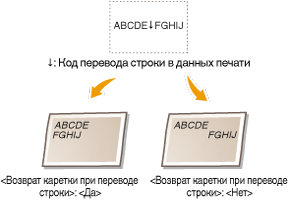
<Да> <Нет>  |
<Меню>  <Настройки функций>
<Настройки функций>  <Принтер>
<Принтер>  <Настройки принтера>
<Настройки принтера>  <PCL>
<PCL>  <Возв.каретки при перев.стр.>
<Возв.каретки при перев.стр.>  Выберите <Да> или <Нет>
Выберите <Да> или <Нет> 

 <Настройки функций>
<Настройки функций>  <Принтер>
<Принтер>  <Настройки принтера>
<Настройки принтера>  <PCL>
<PCL>  <Возв.каретки при перев.стр.>
<Возв.каретки при перев.стр.>  Выберите <Да> или <Нет>
Выберите <Да> или <Нет> 

<Увеличить ширину печати A4>
Укажите, требуется ли увеличивать ширину области печати на бумаге формата A4 в альбомной ориентации до формата Letter.
<Выключить>  <Включить> |
<Меню>  <Настройки функций>
<Настройки функций>  <Принтер>
<Принтер>  <Настройки принтера>
<Настройки принтера>  <PCL>
<PCL>  <Увеличить ширину печати A4>
<Увеличить ширину печати A4>  Выберите <Выключить> или <Включить>
Выберите <Выключить> или <Включить> 

 <Настройки функций>
<Настройки функций>  <Принтер>
<Принтер>  <Настройки принтера>
<Настройки принтера>  <PCL>
<PCL>  <Увеличить ширину печати A4>
<Увеличить ширину печати A4>  Выберите <Выключить> или <Включить>
Выберите <Выключить> или <Включить> 

<Полутона>
Можно выбрать способ печати для передачи полутонов (переходы между темными и светлыми частями изображения) для оптимального качества изображения.
<Разрешение/градация>

Выберите способ передачи полутонов. Этот параметр можно задавать для каждого типа изображения в каждом документе.
<Текст> <Разрешение>  <Цветной тонер> <Градация> <Высокое разрешение> <Графика> <Разрешение> <Цветной тонер>  <Градация> <Высокое разрешение> <Изображение> <Разрешение> <Цветной тонер>  <Градация> <Высокое разрешение> |
<Меню>  <Настройки функций>
<Настройки функций>  <Принтер>
<Принтер>  <Настройки принтера>
<Настройки принтера>  <PCL>
<PCL>  <Полутона>
<Полутона>  <Разрешение/градация>
<Разрешение/градация>  Выберите тип изображения
Выберите тип изображения  Выберите способ передачи полутонов
Выберите способ передачи полутонов 

 <Настройки функций>
<Настройки функций>  <Принтер>
<Принтер>  <Настройки принтера>
<Настройки принтера>  <PCL>
<PCL>  <Полутона>
<Полутона>  <Разрешение/градация>
<Разрешение/градация>  Выберите тип изображения
Выберите тип изображения  Выберите способ передачи полутонов
Выберите способ передачи полутонов 

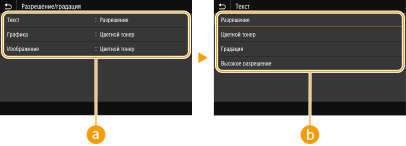
 Тип изображения
Тип изображения
Выберите объект, для которого требуется изменить настройку. <Текст> соответствует буквам и символам, <Графика> — линиям и фигурам, <Изображение> — фотографиям и изображениям.
 Значение настройки
Значение настройки
<Разрешение>
Обеспечивает тонкую печать с четкими краями текста. Подходит для печати символов и тонких линий.
Обеспечивает тонкую печать с четкими краями текста. Подходит для печати символов и тонких линий.
<Цветной тонер>
Обеспечивает резкую печать с высокой контрастностью светлых и темных областей. Подходит для печати изображений, таких как фотографии.
Обеспечивает резкую печать с высокой контрастностью светлых и темных областей. Подходит для печати изображений, таких как фотографии.
<Градация>
Обеспечивает печать с плавными градациями или гладкими краями. Подходит для печати фигур или графиков, содержащих области с градациями.
Обеспечивает печать с плавными градациями или гладкими краями. Подходит для печати фигур или графиков, содержащих области с градациями.
<Высокое разрешение>
По сравнению с <Разрешение> этот вариант обеспечивает более тонкую печать, но стабильность качества несколько ниже. Подходит для печати символов, тонких линий или чертежей CAD с четкими краями.
По сравнению с <Разрешение> этот вариант обеспечивает более тонкую печать, но стабильность качества несколько ниже. Подходит для печати символов, тонких линий или чертежей CAD с четкими краями.
<BarDIMM> *1
Эта настройка позволяет печатать штрих-коды, поддерживаемые в Barcode Printing Kit. Если выбрано значение <Включить>, аппарат создает штрих-коды при получении команд по штрих-кодам от хост-компьютера. Если выбрано значение <Выключить>, штрих-коды не создаются, даже если с хост-компьютера поступают команды по штрих-кодам.
<Выключить>  <Включить> |
<Меню>  <Настройки функций>
<Настройки функций>  <Принтер>
<Принтер>  <Настройки принтера>
<Настройки принтера>  <PCL>
<PCL>  <BarDIMM>
<BarDIMM>  Выберите <Выключить> или <Включить>
Выберите <Выключить> или <Включить> 

 <Настройки функций>
<Настройки функций>  <Принтер>
<Принтер>  <Настройки принтера>
<Настройки принтера>  <PCL>
<PCL>  <BarDIMM>
<BarDIMM>  Выберите <Выключить> или <Включить>
Выберите <Выключить> или <Включить> 


Чтобы включить меню BarDIMM, необходимо активировать Barcode Printing Kit. Если штрих-коды не печатаются, обязательно отключите меню BarDIMM. В противном случае скорость обработки обычных заданий печати может снизиться.

Настройка по умолчанию — <Выключить>. Если активировать Barcode Printing Kit, значение изменяется на <Включить>.
<FreeScape> *1
Укажите код AEC (альтернативный escape-код), который будет использоваться для команд по штрих-кодам, если хост-компьютер не поддерживает стандартный escape-код.
<Выключить> <~>  <"> <#> <$> </> <\> <?> <{> <}> <|> |
<Меню>  <Настройки функций>
<Настройки функций>  <Принтер>
<Принтер>  <Настройки принтера>
<Настройки принтера>  <PCL>
<PCL>  <FreeScape>
<FreeScape>  Выберите escape-код
Выберите escape-код 

 <Настройки функций>
<Настройки функций>  <Принтер>
<Принтер>  <Настройки принтера>
<Настройки принтера>  <PCL>
<PCL>  <FreeScape>
<FreeScape>  Выберите escape-код
Выберите escape-код 


Эта настройка доступна, только если параметр <BarDIMM> включен.
<PS>
Укажите настройки печати PS (например, макет страницы и качество печати).
<Тайм-аут задания>
Эта настройка позволяет задать время до истечения времени ожидания задания. Если задание не завершается в течение заданного предела времени, оно автоматически отменяется.
0  – 3600 (сек.) – 3600 (сек.) |
<Меню>  <Настройки функций>
<Настройки функций>  <Принтер>
<Принтер>  <Настройки принтера>
<Настройки принтера>  <PS>
<PS>  <Тайм-аут задания>
<Тайм-аут задания>  Задайте количество секунд для времени ожидания задания
Задайте количество секунд для времени ожидания задания  <Применить>
<Применить> 

 <Настройки функций>
<Настройки функций>  <Принтер>
<Принтер>  <Настройки принтера>
<Настройки принтера>  <PS>
<PS>  <Тайм-аут задания>
<Тайм-аут задания>  Задайте количество секунд для времени ожидания задания
Задайте количество секунд для времени ожидания задания  <Применить>
<Применить> 

<Печать ошибок PS>
Эта настройка определяет, следует ли печатать страницу ошибки при возникновении ошибки.
<Выключить>  <Включить> |
<Меню>  <Настройки функций>
<Настройки функций>  <Принтер>
<Принтер>  <Настройки принтера>
<Настройки принтера>  <PS>
<PS>  <Печать ошибок PS>
<Печать ошибок PS>  Выберите <Выключить> или <Включить>
Выберите <Выключить> или <Включить> 

 <Настройки функций>
<Настройки функций>  <Принтер>
<Принтер>  <Настройки принтера>
<Настройки принтера>  <PS>
<PS>  <Печать ошибок PS>
<Печать ошибок PS>  Выберите <Выключить> или <Включить>
Выберите <Выключить> или <Включить> 

<Полутона>
Можно выбрать способ печати для передачи полутонов (переходы между темными и светлыми частями изображения) для оптимального качества изображения.
<Разрешение/градация>

Выберите способ передачи полутонов. Этот параметр можно задавать для каждого типа изображения в каждом документе.
<Текст> <Разрешение>  <Градация> <Высокое разрешение> <Графика> <Разрешение>  <Градация> <Высокое разрешение> <Изображение> <Разрешение>  <Градация> <Высокое разрешение> |
<Меню>  <Настройки функций>
<Настройки функций>  <Принтер>
<Принтер>  <Настройки принтера>
<Настройки принтера>  <PS>
<PS>  <Полутона>
<Полутона>  <Разрешение/градация>
<Разрешение/градация>  Выберите тип изображения
Выберите тип изображения  Выберите способ передачи полутонов
Выберите способ передачи полутонов 

 <Настройки функций>
<Настройки функций>  <Принтер>
<Принтер>  <Настройки принтера>
<Настройки принтера>  <PS>
<PS>  <Полутона>
<Полутона>  <Разрешение/градация>
<Разрешение/градация>  Выберите тип изображения
Выберите тип изображения  Выберите способ передачи полутонов
Выберите способ передачи полутонов 

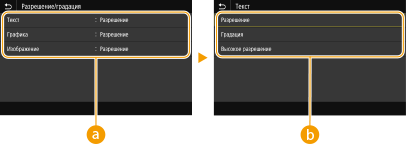
 Тип изображения
Тип изображения
Выберите объект, для которого требуется изменить настройку. <Текст> соответствует буквам и символам, <Графика> — линиям и фигурам, <Изображение> — фотографиям и изображениям.
 Значение настройки
Значение настройки
<Разрешение>
Обеспечивает печать с плавными градациями или гладкими краями. Подходит для печати фигур или графиков, содержащих области с градациями.
Обеспечивает печать с плавными градациями или гладкими краями. Подходит для печати фигур или графиков, содержащих области с градациями.
<Градация>
Обеспечивает резкую печать с высокой контрастностью светлых и темных областей. Подходит для печати изображений, таких как фотографии.
Обеспечивает резкую печать с высокой контрастностью светлых и темных областей. Подходит для печати изображений, таких как фотографии.
<Высокое разрешение>
Обеспечивает тонкую печать с четкими краями текста. Подходит для печати символов и тонких линий.
Обеспечивает тонкую печать с четкими краями текста. Подходит для печати символов и тонких линий.
<Преобразование в шкалу серого>
Укажите способ печати данных в черно-белом режиме.
<sRGB> <NTSC>  <Uniform RGB> |
<Меню>  <Настройки функций>
<Настройки функций>  <Принтер>
<Принтер>  <Настройки принтера>
<Настройки принтера>  <PS>
<PS>  <Преобразование в шкалу серого>
<Преобразование в шкалу серого>  Выберите тип преобразования оттенков серого
Выберите тип преобразования оттенков серого 

 <Настройки функций>
<Настройки функций>  <Принтер>
<Принтер>  <Настройки принтера>
<Настройки принтера>  <PS>
<PS>  <Преобразование в шкалу серого>
<Преобразование в шкалу серого>  Выберите тип преобразования оттенков серого
Выберите тип преобразования оттенков серого 

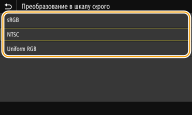
<sRGB>
Печатает черно-белый документ с учетом различия цветов, чтобы обеспечить плавные градации.
Печатает черно-белый документ с учетом различия цветов, чтобы обеспечить плавные градации.
<NTSC>
Печатает черно-белый документ так, чтобы итоговое изображение выглядело как черно-белая телевизионная картинка (системы NTSC).
Печатает черно-белый документ так, чтобы итоговое изображение выглядело как черно-белая телевизионная картинка (системы NTSC).
<Uniform RGB>
Печатает черно-белый документ таким образом, чтобы цвета R (красный), G (зеленый) и B (синий) равномерно преобразовывались в одинаковый уровень серого, используя в качестве отправной точки только яркость.
Печатает черно-белый документ таким образом, чтобы цвета R (красный), G (зеленый) и B (синий) равномерно преобразовывались в одинаковый уровень серого, используя в качестве отправной точки только яркость.
<Настройки паролей PS>
Можно указать пароль, который ограничивает использование команд управления, подготовленных принтером PS.
<SystemParamsPassword> <StartJobPassword> |
<Меню>  <Настройки функций>
<Настройки функций>  <Принтер>
<Принтер>  <Настройки принтера>
<Настройки принтера>  <PS>
<PS>  <Настройки паролей PS>
<Настройки паролей PS>  Выберите <SystemParamsPassword> или <StartJobPassword>
Выберите <SystemParamsPassword> или <StartJobPassword>  Введите пароль
Введите пароль  <Применить>
<Применить>  Введите пароль (подтверждение)
Введите пароль (подтверждение)  <Применить>
<Применить>  <OK>
<OK> 

 <Настройки функций>
<Настройки функций>  <Принтер>
<Принтер>  <Настройки принтера>
<Настройки принтера>  <PS>
<PS>  <Настройки паролей PS>
<Настройки паролей PS>  Выберите <SystemParamsPassword> или <StartJobPassword>
Выберите <SystemParamsPassword> или <StartJobPassword>  Введите пароль
Введите пароль  <Применить>
<Применить>  Введите пароль (подтверждение)
Введите пароль (подтверждение)  <Применить>
<Применить>  <OK>
<OK> 


Пароль <SystemParamsPassword> разрешает изменять параметры системы, а пароль <StartJobPassword> разрешает выполнение оператора startjob, exitserver. Дополнительные сведения см. в спецификациях языка PostScript.
Если пароль <StartJobPassword> задан, а пароль <SystemParamsPassword> не задан, при выполнении оператора startjob, exitserver проверка пароля не производится.
<Параметры обработки изображений>
Можно изменить параметры печати, которые действуют при печати файлов изображений (JPEG/TIFF).
<Полутона>
Можно изменить способ печати для передачи полутонов (переходы между темными и светлыми частями изображения) для оптимального качества изображения.
<Градация>  <Разрешение> <Высокое разрешение> |
<Меню>  <Настройки функций>
<Настройки функций>  <Принтер>
<Принтер>  <Настройки принтера>
<Настройки принтера>  <Параметры обработки изображения>
<Параметры обработки изображения>  <Полутона>
<Полутона>  Выберите способ передачи полутонов
Выберите способ передачи полутонов 

 <Настройки функций>
<Настройки функций>  <Принтер>
<Принтер>  <Настройки принтера>
<Настройки принтера>  <Параметры обработки изображения>
<Параметры обработки изображения>  <Полутона>
<Полутона>  Выберите способ передачи полутонов
Выберите способ передачи полутонов 

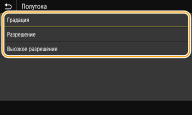
<Градация>
Обеспечивает резкую печать с высокой контрастностью светлых и темных областей. Подходит для печати изображений, таких как фотографии.
Обеспечивает резкую печать с высокой контрастностью светлых и темных областей. Подходит для печати изображений, таких как фотографии.
<Разрешение>
Обеспечивает печать с плавными градациями или гладкими краями. Подходит для печати фигур или графиков, содержащих области с градациями.
Обеспечивает печать с плавными градациями или гладкими краями. Подходит для печати фигур или графиков, содержащих области с градациями.
<Высокое разрешение>
Обеспечивает тонкую печать с четкими краями текста. Подходит для печати символов и тонких линий.
Обеспечивает тонкую печать с четкими краями текста. Подходит для печати символов и тонких линий.
<PDF>
Можно изменить параметры для файлов PDF.
<Увеличить/уменьшить по формату бумаги>
Укажите, требуется ли увеличивать или уменьшать оригинал в соответствии с печатаемой областью бумаги. Обратите внимание, что при увеличении или уменьшении сохраняется соотношение сторон оригинала.
<Выключить>  <Включить> |
<Меню>  <Настройки функций>
<Настройки функций>  <Принтер>
<Принтер>  <Настройки принтера>
<Настройки принтера>  <PDF>
<PDF>  <Увелич./уменьш. по форм. бумаги>
<Увелич./уменьш. по форм. бумаги>  Выберите <Выключить> или <Включить>
Выберите <Выключить> или <Включить> 

 <Настройки функций>
<Настройки функций>  <Принтер>
<Принтер>  <Настройки принтера>
<Настройки принтера>  <PDF>
<PDF>  <Увелич./уменьш. по форм. бумаги>
<Увелич./уменьш. по форм. бумаги>  Выберите <Выключить> или <Включить>
Выберите <Выключить> или <Включить> 

<Расширить область печати>
Укажите, требуется ли увеличивать область печати до размера бумаги.
<Выключить>  <Включить> |
<Меню>  <Настройки функций>
<Настройки функций>  <Принтер>
<Принтер>  <Настройки принтера>
<Настройки принтера>  <PDF>
<PDF>  <Расширить область печати>
<Расширить область печати>  Выберите <Выключить> или <Включить>
Выберите <Выключить> или <Включить> 

 <Настройки функций>
<Настройки функций>  <Принтер>
<Принтер>  <Настройки принтера>
<Настройки принтера>  <PDF>
<PDF>  <Расширить область печати>
<Расширить область печати>  Выберите <Выключить> или <Включить>
Выберите <Выключить> или <Включить> 


Если задано значение <Включить>, в зависимости от оригинала расположенные с краю части страницы могут не печататься или напечатанные документы могут быть частично смазаны.
<N на 1>
Укажите, требуется ли уменьшать несколько страниц и печатать их на одной странице таким образом, чтобы первая страница находилась слева вверху. Например, для печати 4 страниц на одном листе выберите <4 на 1>.
<Выключить>  <2 на 1> <4 на 1> <6 на 1> <8 на 1> <9 на 1> <16 на 1> |
<Меню>  <Настройки функций>
<Настройки функций>  <Принтер>
<Принтер>  <Настройки принтера>
<Настройки принтера>  <PDF>
<PDF>  <N на 1>
<N на 1>  Выберите количество страниц для объединения
Выберите количество страниц для объединения 

 <Настройки функций>
<Настройки функций>  <Принтер>
<Принтер>  <Настройки принтера>
<Настройки принтера>  <PDF>
<PDF>  <N на 1>
<N на 1>  Выберите количество страниц для объединения
Выберите количество страниц для объединения 

<Печать комментариев>
Укажите, требуется ли печатать комментарии. Если задано значение <Авто>, комментарии из PDF-файлов печатаются.
<Выключить> <Авто>  |
<Меню>  <Настройки функций>
<Настройки функций>  <Принтер>
<Принтер>  <Настройки принтера>
<Настройки принтера>  <PDF>
<PDF>  <Печать комментариев>
<Печать комментариев>  Выберите <Выключить> или <Авто>
Выберите <Выключить> или <Авто> 

 <Настройки функций>
<Настройки функций>  <Принтер>
<Принтер>  <Настройки принтера>
<Настройки принтера>  <PDF>
<PDF>  <Печать комментариев>
<Печать комментариев>  Выберите <Выключить> или <Авто>
Выберите <Выключить> или <Авто> 

<Полутона>
Можно выбрать способ печати для передачи полутонов (переходы между темными и светлыми частями изображения) для оптимального качества изображения.
<Разрешение/градация>

Выберите способ передачи полутонов. Этот параметр можно задавать для каждого типа изображения в каждом документе.
<Текст> <Разрешение>  <Градация> <Высокое разрешение> <Графика> <Разрешение>  <Градация> <Высокое разрешение> <Изображение> <Разрешение>  <Градация> <Высокое разрешение> |
<Меню>  <Настройки функций>
<Настройки функций>  <Принтер>
<Принтер>  <Настройки принтера>
<Настройки принтера>  <PDF>
<PDF>  <Полутона>
<Полутона>  <Разрешение/градация>
<Разрешение/градация>  Выберите тип изображения
Выберите тип изображения  Выберите способ передачи полутонов
Выберите способ передачи полутонов 

 <Настройки функций>
<Настройки функций>  <Принтер>
<Принтер>  <Настройки принтера>
<Настройки принтера>  <PDF>
<PDF>  <Полутона>
<Полутона>  <Разрешение/градация>
<Разрешение/градация>  Выберите тип изображения
Выберите тип изображения  Выберите способ передачи полутонов
Выберите способ передачи полутонов 

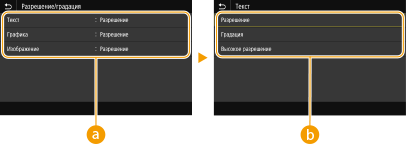
 Тип изображения
Тип изображения
Выберите объект, для которого требуется изменить настройку. <Текст> соответствует буквам и символам, <Графика> — линиям и фигурам, <Изображение> — фотографиям и изображениям.
 Значение настройки
Значение настройки
<Разрешение>
Обеспечивает печать с плавными градациями или гладкими краями. Подходит для печати фигур или графиков, содержащих области с градациями.
Обеспечивает печать с плавными градациями или гладкими краями. Подходит для печати фигур или графиков, содержащих области с градациями.
<Градация>
Обеспечивает резкую печать с высокой контрастностью светлых и темных областей. Подходит для печати изображений, таких как фотографии.
Обеспечивает резкую печать с высокой контрастностью светлых и темных областей. Подходит для печати изображений, таких как фотографии.
<Высокое разрешение>
Обеспечивает тонкую печать с четкими краями текста. Подходит для печати символов и тонких линий.
Обеспечивает тонкую печать с четкими краями текста. Подходит для печати символов и тонких линий.
<Преобразование в шкалу серого>
Укажите способ печати данных в черно-белом режиме.
<sRGB> <NTSC>  <Uniform RGB> |
<Меню>  <Настройки функций>
<Настройки функций>  <Принтер>
<Принтер>  <Настройки принтера>
<Настройки принтера>  <PDF>
<PDF>  <Преобразование в шкалу серого>
<Преобразование в шкалу серого>  Выберите тип преобразования оттенков серого
Выберите тип преобразования оттенков серого 

 <Настройки функций>
<Настройки функций>  <Принтер>
<Принтер>  <Настройки принтера>
<Настройки принтера>  <PDF>
<PDF>  <Преобразование в шкалу серого>
<Преобразование в шкалу серого>  Выберите тип преобразования оттенков серого
Выберите тип преобразования оттенков серого 

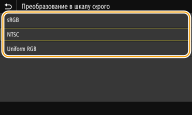
<sRGB>
Печатает черно-белый документ с учетом различия цветов, чтобы обеспечить плавные градации.
Печатает черно-белый документ с учетом различия цветов, чтобы обеспечить плавные градации.
<NTSC>
Печатает черно-белый документ так, чтобы итоговое изображение выглядело как черно-белая телевизионная картинка (системы NTSC).
Печатает черно-белый документ так, чтобы итоговое изображение выглядело как черно-белая телевизионная картинка (системы NTSC).
<Uniform RGB>
Печатает черно-белый документ таким образом, чтобы цвета R (красный), G (зеленый) и B (синий) равномерно преобразовывались в одинаковый уровень серого, используя в качестве отправной точки только яркость.
Печатает черно-белый документ таким образом, чтобы цвета R (красный), G (зеленый) и B (синий) равномерно преобразовывались в одинаковый уровень серого, используя в качестве отправной точки только яркость.
<XPS>
Можно изменить параметры для файлов XPS.
<Полутона>
Можно выбрать способ печати для передачи полутонов (переходы между темными и светлыми частями изображения) для оптимального качества изображения.
<Разрешение/градация>

Выберите способ передачи полутонов. Этот параметр можно задавать для каждого типа изображения в каждом документе.
<Текст> <Разрешение>  <Градация> <Высокое разрешение> <Графика> <Разрешение>  <Градация> <Высокое разрешение> <Изображение> <Разрешение>  <Градация> <Высокое разрешение> |
<Меню>  <Настройки функций>
<Настройки функций>  <Принтер>
<Принтер>  <Настройки принтера>
<Настройки принтера>  <XPS>
<XPS>  <Полутона>
<Полутона>  <Разрешение/градация>
<Разрешение/градация>  Выберите тип изображения
Выберите тип изображения  Выберите способ передачи полутонов
Выберите способ передачи полутонов 

 <Настройки функций>
<Настройки функций>  <Принтер>
<Принтер>  <Настройки принтера>
<Настройки принтера>  <XPS>
<XPS>  <Полутона>
<Полутона>  <Разрешение/градация>
<Разрешение/градация>  Выберите тип изображения
Выберите тип изображения  Выберите способ передачи полутонов
Выберите способ передачи полутонов 

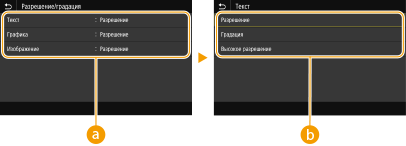
 Тип изображения
Тип изображения
Выберите объект, для которого требуется изменить настройку. <Текст> соответствует буквам и символам, <Графика> — линиям и фигурам, <Изображение> — фотографиям и изображениям.
 Значение настройки
Значение настройки
<Разрешение>
Обеспечивает печать с плавными градациями или гладкими краями. Подходит для печати фигур или графиков, содержащих области с градациями.
Обеспечивает печать с плавными градациями или гладкими краями. Подходит для печати фигур или графиков, содержащих области с градациями.
<Градация>
Обеспечивает резкую печать с высокой контрастностью светлых и темных областей. Подходит для печати изображений, таких как фотографии.
Обеспечивает резкую печать с высокой контрастностью светлых и темных областей. Подходит для печати изображений, таких как фотографии.
<Высокое разрешение>
Обеспечивает тонкую печать с четкими краями текста. Подходит для печати символов и тонких линий.
Обеспечивает тонкую печать с четкими краями текста. Подходит для печати символов и тонких линий.
<Преобразование в шкалу серого>
Укажите способ печати данных в черно-белом режиме.
<Текст> <sRGB> <NTSC>  <Uniform RGB> <Графика> <sRGB> <NTSC>  <Uniform RGB> <Изображение> <sRGB> <NTSC>  <Uniform RGB> |
<Меню>  <Настройки функций>
<Настройки функций>  <Принтер>
<Принтер>  <Настройки принтера>
<Настройки принтера>  <XPS>
<XPS>  <Преобразование в шкалу серого>
<Преобразование в шкалу серого>  Выберите тип изображения
Выберите тип изображения  Выберите тип преобразования оттенков серого
Выберите тип преобразования оттенков серого 

 <Настройки функций>
<Настройки функций>  <Принтер>
<Принтер>  <Настройки принтера>
<Настройки принтера>  <XPS>
<XPS>  <Преобразование в шкалу серого>
<Преобразование в шкалу серого>  Выберите тип изображения
Выберите тип изображения  Выберите тип преобразования оттенков серого
Выберите тип преобразования оттенков серого 

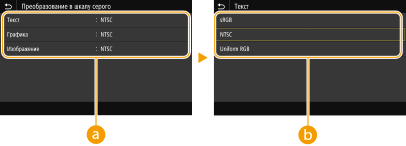
 Тип изображения
Тип изображения
Выберите объект, для которого требуется изменить настройку. <Текст> соответствует буквам и символам, <Графика> — линиям и фигурам, <Изображение> — фотографиям и изображениям.
 Тип преобразования оттенков серого
Тип преобразования оттенков серого
<sRGB>
Печатает черно-белый документ с учетом различия цветов, чтобы обеспечить плавные градации.
Печатает черно-белый документ с учетом различия цветов, чтобы обеспечить плавные градации.
<NTSC>
Печатает черно-белый документ так, чтобы итоговое изображение выглядело как черно-белая телевизионная картинка (системы NTSC).
Печатает черно-белый документ так, чтобы итоговое изображение выглядело как черно-белая телевизионная картинка (системы NTSC).
<Uniform RGB>
Печатает черно-белый документ таким образом, чтобы цвета R (красный), G (зеленый) и B (синий) равномерно преобразовывались в одинаковый уровень серого, используя в качестве отправной точки только яркость.
Печатает черно-белый документ таким образом, чтобы цвета R (красный), G (зеленый) и B (синий) равномерно преобразовывались в одинаковый уровень серого, используя в качестве отправной точки только яркость.
<Экономия бумаги>
Укажите, требуется ли отключить вывод пустых страниц, если они присутствуют в печатаемых данных.
<Выключить>  <Включить> |
<Меню>  <Настройки функций>
<Настройки функций>  <Принтер>
<Принтер>  <Настройки принтера>
<Настройки принтера>  <XPS>
<XPS>  <Экономия бумаги>
<Экономия бумаги>  Выберите <Выключить> или <Включить>
Выберите <Выключить> или <Включить> 

 <Настройки функций>
<Настройки функций>  <Принтер>
<Принтер>  <Настройки принтера>
<Настройки принтера>  <XPS>
<XPS>  <Экономия бумаги>
<Экономия бумаги>  Выберите <Выключить> или <Включить>
Выберите <Выключить> или <Включить> 

<Вывод сжатого изображения>
Укажите операцию, которая должна выполняться, если качество печати снизилось из-за недостатка памяти во время печати.
<Вывод>  <Ошибка отображения> |
<Меню>  <Настройки функций>
<Настройки функций>  <Принтер>
<Принтер>  <Настройки принтера>
<Настройки принтера>  <XPS>
<XPS>  <Вывод сжатого изображения>
<Вывод сжатого изображения>  Выберите <Вывод> или <Ошибка отображения>
Выберите <Вывод> или <Ошибка отображения> 

 <Настройки функций>
<Настройки функций>  <Принтер>
<Принтер>  <Настройки принтера>
<Настройки принтера>  <XPS>
<XPS>  <Вывод сжатого изображения>
<Вывод сжатого изображения>  Выберите <Вывод> или <Ошибка отображения>
Выберите <Вывод> или <Ошибка отображения> 

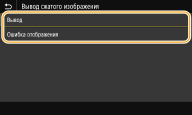
<Вывод>
Продолжение печати независимо от степени снижения качества изображения.
Продолжение печати независимо от степени снижения качества изображения.
<Ошибка отображения>
Если качество изображения значительно снизилось, отображение сообщение об ошибке и печать останавливается.
Если качество изображения значительно снизилось, отображение сообщение об ошибке и печать останавливается.
<Выбор PDL (Plug and Play)>
Выберите язык описания страниц, чтобы при подключении к компьютеру с помощью функции Plug and Play аппарат определялся как принтер, поддерживающий эти языковые настройки.
<Сеть> *2
Выберите язык описания страниц, чтобы при обнаружении по сети аппарат определялся как принтер, поддерживающий эти языковые настройки.
<FAX>*1 <UFR II>  <UFR II (V4)> <PCL6> <PCL6 (V4)> <PS> |
<USB>
Выберите язык описания страниц, чтобы при подключении к компьютеру с помощью USB-кабеля аппарат определялся как принтер, поддерживающий эти языковые настройки.
<UFR II>  <UFR II (V4)> <PCL6> <PCL6 (V4)> <PS> |
<Меню>  <Настройки функций>
<Настройки функций>  <Принтер>
<Принтер>  <Выбор PDL (Plug and Play)>
<Выбор PDL (Plug and Play)>  Выберите <Сеть> или <USB>
Выберите <Сеть> или <USB>  Выберите язык описания страниц
Выберите язык описания страниц  <OK>
<OK>  Перезагрузите аппарат
Перезагрузите аппарат
 <Настройки функций>
<Настройки функций>  <Принтер>
<Принтер>  <Выбор PDL (Plug and Play)>
<Выбор PDL (Plug and Play)>  Выберите <Сеть> или <USB>
Выберите <Сеть> или <USB>  Выберите язык описания страниц
Выберите язык описания страниц  <OK>
<OK>  Перезагрузите аппарат
Перезагрузите аппарат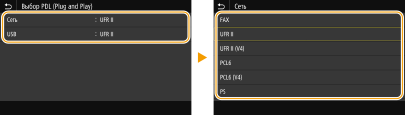
<FAX>*1
Обнаружение и подключение аппарата в качестве устройства факсимильной связи.
Обнаружение и подключение аппарата в качестве устройства факсимильной связи.
<UFR II>
Обнаружение и подключение аппарата в качестве принтера UFR II.
Обнаружение и подключение аппарата в качестве принтера UFR II.
<UFR II (V4)>
Обнаружение и подключение аппарата в качестве принтера UFR II, поддерживающего формат XML Paper Specification (XPS).
Обнаружение и подключение аппарата в качестве принтера UFR II, поддерживающего формат XML Paper Specification (XPS).
<PCL6>
Обнаружение и подключение аппарата в качестве принтера PCL6.
Обнаружение и подключение аппарата в качестве принтера PCL6.
<PCL6 (V4)>
Обнаружение и подключение аппарата в качестве принтера PCL6.
Обнаружение и подключение аппарата в качестве принтера PCL6.
<PS>
Обнаружение и подключение аппарата в качестве принтера PS.
Обнаружение и подключение аппарата в качестве принтера PS.